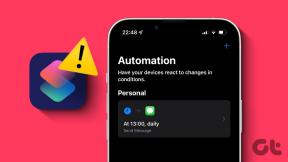Zachyťte snímky obrazovky pomocí nástroje Portable FastStone Screen Capture Tool
Různé / / February 10, 2022
Nástroje pro pořizování snímků nejsou výhradní pravomocí bloggerů a webových pracovníků. Pokud náhodně poletujete po webu, můžete jej použít k rychlému a rychlému zachycení obrazovky zveřejněte to někde jako mikroblogovací stránka nebo sociální síť jako Facebook.
Za průmyslový standard byste neutratili dolary SnagIt samozřejmě software pro snímání obrazovky. Místo toho byste se vydali hledat malý, ale účinný, bezplatný, ale plně vybavený nástroj pro snímání obrazovky. Jehla v kupce sena? Opravdu ne, když máte možnosti jako přenosné FastStone Screen Capture nástroj.
Nástroj FastStone Capture je lehký, ale má všechny funkce, které byste od schopného obrazového nástroje očekávali. Navíc se mi líbí, že v sobě mohu nosit přenosný software o velikosti 1 MB fleška a použít jej kdekoli.
Pořizování snímků obrazovky pomocí FastStone je snadné a…rychle. Program má dvě složky – snímací panel a Editor obrázků FastStone. Můžete zachytit okna, objekty, celou obrazovku, obdélníkové oblasti, oblasti vybrané od ruky a rolování oken/webových stránek.
Zde je snímek nástroje pro zachycení, který se vznáší na vaší ploše.

Než jej začnete používat, přejděte do nastavení. Můžete použít klávesové zkratky pro rychlé zachycení. Na panel můžete také přidat několik dalších nástrojů, jako je výběr barev a lupa.
Chcete-li nastavit snímání, klikněte na kteroukoli z možností snímání. Přecházím na vybranou část webové stránky.
1. Přetažením zaměřovacího kříže vyberte a zachyťte webovou stránku. Zachycený snímek obrazovky se otevře v Editor obrázků FastStone.
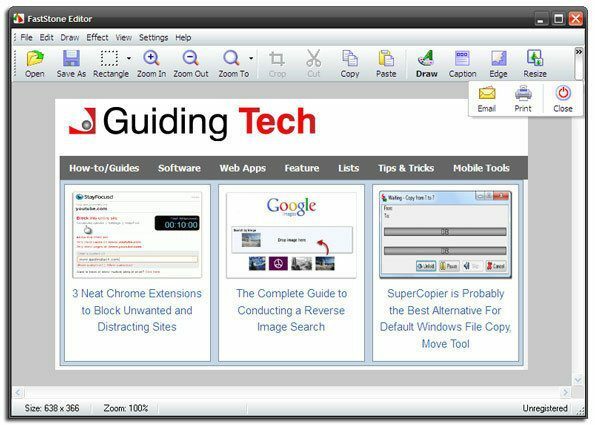
2. Nástroj Kreslit můžete použít k označení oblastí na obrázku textem, čarami, obdélníky, elipsami, zvýrazněním oblastí a také vodoznakem obrázku.
3. FastStone může postrádat pokročilé značkovací nástroje, jako jsou různé ikony, symboly, barevné šipky atd. ale můžete se vrátit do editoru obrázků a být kreativní s jeho omezeními. Například na snímku níže jsem vybral oblast, invertoval výběr (z Upravit > Invertovat výběr) a poté jsem použil nějaké úpravy obrazu, jako je světlost, aby se odstranilo zvýraznění oblasti, na kterou se nechci soustředit. Můžete se také přihlásit obrazové efekty z Efekty Jídelní lístek.

4. The Okraj umožňuje rychle aplikovat efekty jako vržený stín na obrázek. Udělat to samé ve Photoshopu mi trvá 3-4 kroky. Podporován je také efekt Torn Edge.
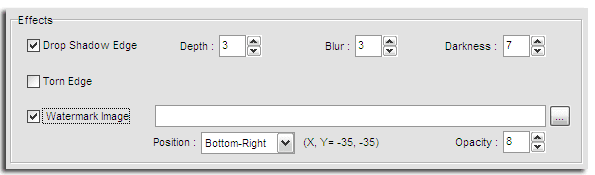
5. Zveřejňujete to na Facebooku nebo na svém blogu? Proč nepřidat popisek popisující, o čem obrázek je.
6. Nezapomeňte použít Změnit velikost nástroj pro rychlý výběr standardní velikosti nebo zadání vlastních rozměrů. Sociální sítě mají omezení velikosti obrázků.
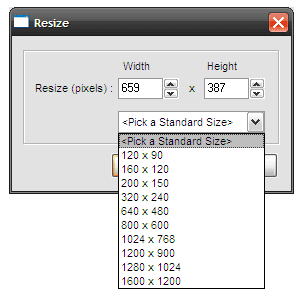
Obrázek samozřejmě můžete rychle poslat e-mailem kontaktu s kliknutím na E-mailem knoflík.
Špatná zpráva je ta FastStone Screen Capture (ver. 6.9) je shareware. Dobrou zprávou je, že přenosná verze (ver. 5.3) je stále k dispozici jako freeware z tohoto stažení strana. Jako rychlá, lehká a bezproblémová aplikace je to lepší než dobré.
Poslední aktualizace 2. února 2022
Výše uvedený článek může obsahovat přidružené odkazy, které pomáhají podporovat Guiding Tech. Nemá to však vliv na naši redakční integritu. Obsah zůstává nezaujatý a autentický.